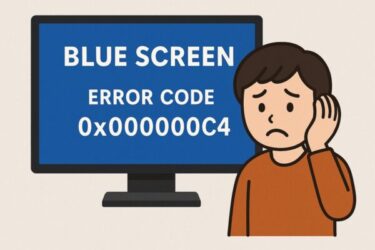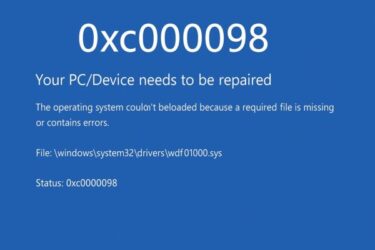ネットワーク経由でファイルをコピーしたら途中で止まる/失敗する… それが エラー 0x8007003b です。近ごろのWindows更新や環境変更のあとに「発生することがある」との報告が見られますが、原因は多くの場合、ネットワークやセキュリティ/SMB設定のちょっとした不整合です。この記事では、初心者でも失敗しにくいやさしい順の対処と、確実に切り分けられる実務的なテスト手順をまとめました。
エラー 0x8007003b とは?
0x8007003b = ERROR_UNEXP_NET_ERR(予期しないネットワーク エラー)。主にネットワーク越しのコピーや移動で発生し、回線の瞬断、VPN設定、セキュリティソフト、SMBプロトコルの不一致などが重なると出やすくなります。
(エラーメッセージ例)
「予期しないネットワーク エラーが発生しました(0x8007003b)」
起きやすい場面
- NASやWindows共有(\\サーバー名\共有)へコピー中
- VPN経由(在宅から社内)で大容量ファイルの転送
- Wi-Fiで長時間のコピー(数GB~数十GB)
まずは60秒チェック(効果の高い順)
- ルーター/ハブ/NASを再起動(機器の不安定をリセット)
- 可能なら有線LANに切り替え(Wi-Fiの不安定要素を除外)
- セキュリティソフトを一時停止(コピー完了後に必ず再有効化)
- VPNを一時切断 or 方式変更(L2TP↔OpenVPN など)
- 別PCや別アカウントで再現するか(切り分け)
企業PCの場合、セキュリティ設定の変更やVPNの無効化は管理者の承認を得てから行ってください。
原因と典型パターン
| 原因 | 説明・ヒント |
|---|---|
| ネットワークの不安定 | 古いルーター/劣化LANケーブル/電波干渉。長時間コピーほど影響増 |
| セキュリティソフトの干渉 | 大容量ファイルをリアルタイムスキャン → タイムアウト |
| VPN・MTU不整合 | フラグメント多発や帯域制限で失敗。MTU実測で調整 |
| SMBの不一致・設定問題 | クライアント/サーバー両面の設定ズレ、Multichannel無効など |
| NICオフロード関連 | LSO/チェックサム/ RSS で相性問題 → 一時無効で切り分け |
やさしい順の対処法(手順付き)
① ネットワーク機器を見直す
- ルーター/ハブ/NAS を再起動
- 可能なら有線LANに変更、LANケーブルも交換テスト
- NASのファームウェア更新(SMB互換性の改善あり)
② セキュリティソフトを一時停止
リアルタイム保護が大容量コピーに介入する場合があります。一時停止 → コピー完了後に必ずONへ。企業PCはポリシーに従ってください。
③ VPNのMTUを“実測”して合わせる
フラグメントで失敗することがあります。管理者PowerShellまたはコマンドプロンプトで:
フラグメント化が必要と出たら、1472 → 1460 → 1450 …と下げて通る最大値を探し、その値+28 をMTU目安にVPN側で設定します。
④ SMBの設定を確認(クライアント&サーバー)
コピー元/先どちらのWindowsでも、以下を順に確認します。
SMB1について:脆弱性リスクが大きいため恒常利用は非推奨。まずはNASのファーム更新/SMB2/3有効化で解決を試み、どうしても必要な場合のみ作業時間中だけ一時有効→完了後に必ず無効化してください。
⑤ NIC(ネットワークアダプター)の高機能を一時OFF
相性で転送が不安定になることがあります。
「デバイス マネージャー → ネットワーク アダプター →(NIC名)→ 詳細設定」で、以下を一時的に 無効 → コピーを再試行:
- Large Send Offload (IPv4/IPv6)
- Checksum Offload(送受信)
- Receive Side Scaling (RSS)
改善したら、どれが原因か1つずつ戻して特定します。
“裏技”というより確実策:コマンドでコピー
エクスプローラーで失敗しても、robocopyなら再開や再試行で通ることがあります(管理者で実行推奨)。
/Z:再開可能コピー/J:非バッファI/O(大容量で安定しやすい)/MT:8:並列(NASが弱い時は4~8に抑える)/W:5 /R:3:待ち時間5秒/再試行3回(状況で増減)
原因が読めない時のログの当たり所
- SMB クライアント:
イベント ビューア → Microsoft → Windows → SMBClient → Operational - Workstation/Lanman:
… → LanmanWorkstation → Operational - Defender:
… → Windows Defender → Operational
PowerShellで直近エラーを拾う例
よくある質問(FAQ)
- Q. ハード故障の可能性は?
A. 多くは設定や一時的な不安定が原因です。とはいえNASのSMART警告やルーターの過熱など、ハード要因の確認も並行しましょう。 - Q. SMB1を有効にしたままでいい?
A. 推奨しません。作業時間中だけの一時対応に留め、完了後は必ず無効化してください。 - Q. 会社のPCでセキュリティソフトを止められない
A. 管理者に相談し、代替手順(クリーンブート、別経路コピー、robocopyパラメータ調整など)を検討してください。
まとめ:この順番で進めればOK
- 機器リセット&有線化で物理を安定化
- セキュリティソフト一時停止/企業PCは管理者へ
- VPNのMTU実測→調整
- SMBはクライアント/サーバー両面を確認(Multichannel)
- NICオフロードを一時無効→原因特定
robocopyで耐障害コピー(/Z /J /MT)
ほとんどのケースで設定と環境のチューニングで解消できます。あせらず順番に、原因の切り分けを進めてください。
スポンサーリンク
おすすめ関連記事
・Windowsでファイルが開けない・壊れている時の原因と解決方法
・【もうイライラしない!】Windowsのフォルダが勝手に並び替わる対処法